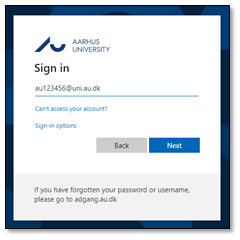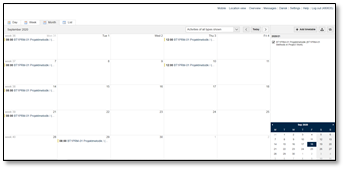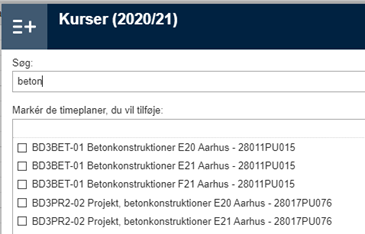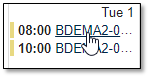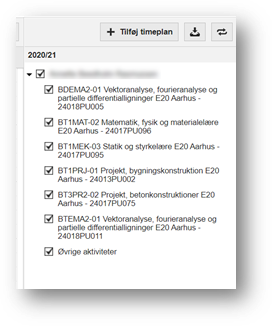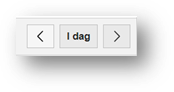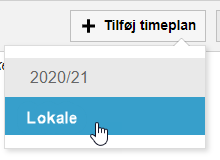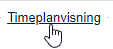Timetable.au.dk
Hvad du kan fremsøge og se i timetable.au.dk, afhænger af, om du er logget ind eller ikke.
Når du IKKE er logget ind:
- Du har mulighed for at fremsøge studieretninger og kurser.
- Du kan ikke se hold.
- Du kan ikke se din personlige timeplan.
- Hvad du fremsøger, vil blive 'glemt' og være væk, næste gang du besøger timetable.au.dk.
Når du er logget ind:
- Du får vist timeplaner for de undervisningsaktiviteter, hvor du i planlægningssystemet er tilknyttet som underviser/kursusansvarlig. I højre side kan du se, hvilke kurser det drejer sig om.
- Du kan fremsøge studieretninger, kurser, studerende, hold og undervisere.
- Din brugerprofil vil huske, hvad du har fremsøgt (kurser, undervisere m.fl.), og vise det igen, næste gang du logger ind.
Vejledninger til timetable.au.dk
Login
- Gå til timetable.au.dk og vælg ”Log in” i menubåndet øverst.
- Log ind med dit Microsoft-login (AUID-brugernavn/AUxxxxxx@uni.au.dk og password).
Fremsøgning af timeplaner for kurser
Fremsøgning af uddannelsesretning:
Du kan også fremsøge en uddannelsesretning via ’Tilføj timeplan' og 'Studieretning’. Vær dog opmærksom på, at denne metode kan være fejlbehæftet – så tjek, at alle relevante kurser vises under den pågældende 'Studieretning’.
Download timeplan som liste
Fremsøgning af timeplan markeret med 'DRAFT' for undervisere/kursusansvarlige
I en periode, hvor instituttet kvalitetssikrer skemaer, før de publiceres for de studerende, vil du opleve, at din timeplan er markeret med "Draft" (udkast).
- Når du er logget ind, får du vist timeplaner for de undervisningsaktiviteter, hvor du i planlægningssystemet er tilknyttet som underviser/kursusansvarlig. I højre side kan du se, hvilke kurser det drejer sig om.
Fremsøgning af timeplaner for lokaler
- Skift til ’Lokalevisning’ i menubåndet øverst til højre:
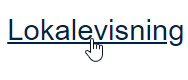
- Der kan også søges på lokalets navn, som f.eks. ”Per Kirkeby”.
- Klik ’Tilføj timeplan’, og afslut herefter med ‘Luk’.
- Vælg de relevante lokaler blandt søgeresultaterne:
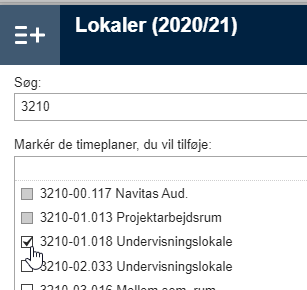
Klik på et element for at få vist mere information:
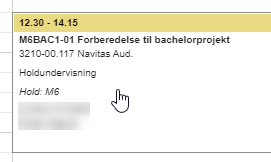
I timeplanen vises nu aktiviteterne i de lokaler, som er vinget af.
Hvis du vil fjerne et lokale fra din profil igen, kan du klikke på de tre prikker ud for lokalet og herefter på 'Slet’:
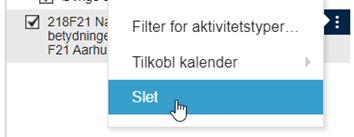
Navigation og tilpasning af visning
Du kan...
- Vælge din ønskede visning blandt 'Dag', 'Uge', 'Måned' og 'Liste':

- Vælge forskellige muligheder for visning i listevisningen:
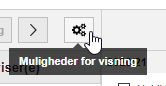
- Se dit skema på tværs af uger i listevisningen, hvis du vælger ‘Sammenføje i det ugentlige mønster’:
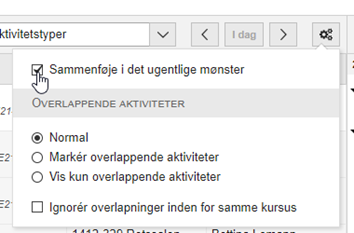
- Se, om du har overlappende aktiviteter i dit skema ved at vælge ‘Markér overlappende aktiviteter’ i listevisningen:
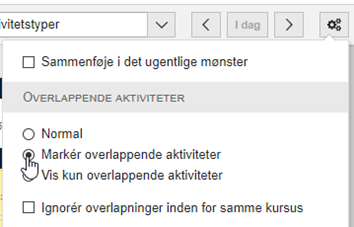
- Filtrere, hvilke aktiviteter du ser i timeplanen (aktivitetstypen stammer fra Kursuskataloget):
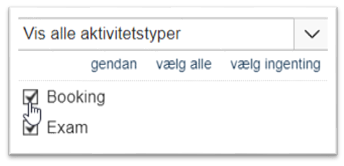
- Filtrere, hvilke kurser du ser i timeplanen.
- Navigere til en bestemt dato.
- Gå til dagens timeplan:
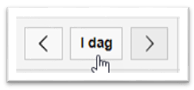
Få din timeplan vist i din kalender
Få din timeplan vist i din AU-kalender
Hvis du ønsker at få din timeplan vist i din personlige AU-kalender, kan du synkronisere timeplanen med din kalender på PC/Mac eller mobil. Dette gøres i timetable.au.dk (se vejledning nedenfor).
Det er kun nødvendigt at synkronisere én gang. Fremtidige ændringer i lokale eller tidspunkt vil automatisk blive opdateret i din kalender (der kan dog forekomme forsinkelser på op til to timer, når du synkroniserer første gang).
OBS:
- Andre brugere, som kan tilgå din kalender, vil også kunne se aktiviteterne.
- Aktiviteter før dags dato synkroniseres ikke.
- Hvis du laver ændringer i aktiviteter, som er trukket fra timetable.au.dk, i din kalender, gemmes de ikke i timetable.au.dk, og de bliver annulleret ved næste synkronisering.
Sådan synkroniserer du:
- Tryk på ’Tilkobl kalender’-ikonet:

- Vælg 'Microsoft Outlook' under Aarhus Universitet (vær opmærksom på, at du vælger rigtigt, da der er mange enslydende navne i listen):
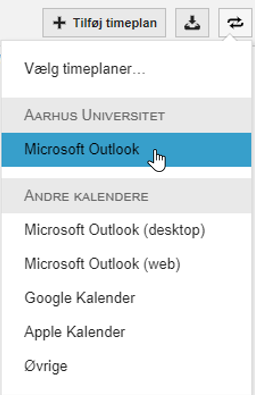
- Tryk på ’Vælg timeplaner’ for at vælge, hvilke timeplaner fra timetable.au.dk du gerne vil have synkroniseret til din kalender. Din personlige timeplan er markeret som default.
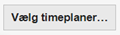
- Fjern fluebenet ved de timeplaner, du ikke ønsker synkroniseret til din kalender. (Det er kun muligt at fjerne flueben fra øvrige fremsøgte timeplaner. Det er ikke muligt at fjerne fluebenet fra ens personlige timeplan.)
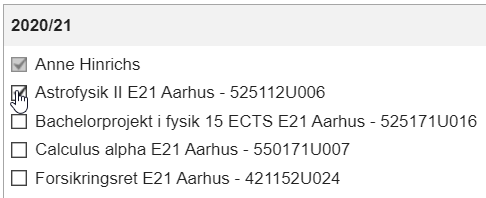
Tryk ’Luk’, når du er færdig:

- Tryk på ’Tilkobl kalender’. De aktiviteter, du har valgt, synkroniseres nu med din kalender.
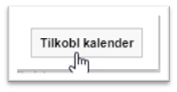
Sådan stopper du synkroniseringen:
-
- Tryk på 'Tilkobl kalender'-ikonet.
- Der vil nu være en grøn knap udfor 'Microsoft Outlook', som viser, at kalenderen er synkroniseret:
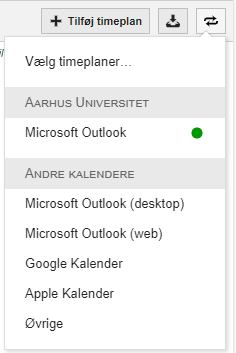
- Tryk på 'Microsoft Outlook' under Aarhus Universitet.
- I det nye vindue klikker du på knappen 'Frakobl' og herefter på 'Luk':
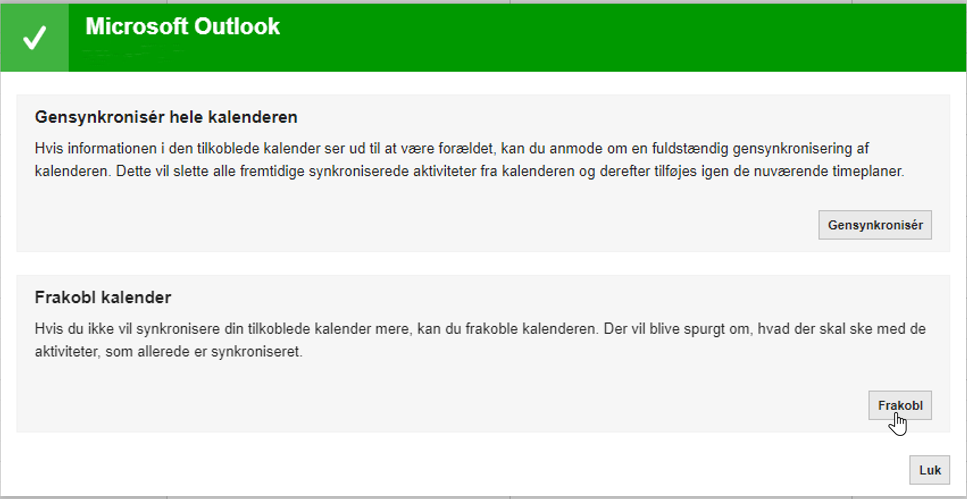
Få din timeplan vist i din eksterne kalender (for DVIP og instruktorer)
ICal-funktionen er en anden måde at synkronisere timeplaner med din kalender på PC eller mobil på. Brug iCal-funktionen, hvis din primære kalender og mail ikke er en AU-kalender. Det kan f.eks. være tale om en ekstern arbejdskalender (som DVIP) eller en studiekalender (som instruktor).
ICal-funktionen kan også bruges til at synkronisere øvrige timerplaner end din personlige timeplan, f.eks. bestemte lokaler eller kurser. Timeplanen hentes som en separat kalender til Outlook, og det er derfor muligt at hente flere forskellige visninger. ICal muliggør også, at du kan få din personlige timeplan vist som selvstændig kalender, som andre ikke kan se.
OBS:
- Det er den aktuelle visning, som eksporteres. Husk derfor kun at have vinget de kurser af, som du ønsker at eksportere.
- Du behøver kun at forbinde kalenderen én gang; herefter overføres opdateringer automatisk (der kan dog være forsinkelse i overførslen).
Outlook:
Tryk på ’Tilkobl kalender’-ikonet og vælg det ønskede format. Vælg ’Microsoft Outlook’ for Outlook-mailklient.
- Følg herefter den trinvise guide i det nye vindue.
- Når du benytter iCal, opdateres ændringer i lokale eller tidspunkt automatisk i din kalender.
Outlook til Mac-kalender:
Det er ikke muligt at tilføje iCal direkte i Outlook til Mac. I stedet kan man tilføje timeplanerne i sin webmail. Herefter vil timeplanerne også blive vist i din Outlook til Mac. Se vejledning her: timetable.au.dk/help#export-office-365 (Du skal allerede være logget ind på timetable.au.dk, før linket til vejledningen virker.)
Mobil:
Følg vejledningen i timetable.au.dk-hjælpeuniverset for at downloade kalender til din Android, iPhone eller Windows-telefon: timetable.au.dk/help#mobil

TAP support
Studiesystemsupport
- Gå til serviceportalen
- Skriv til os via webformular
- Ring til os på 871 50777 (OBS! Ikke DANS support, find kontaktoplysninger her)
Åbningstider:
Mandag - torsdag: kl. 9-15
Fredag: kl. 9-14
Åbningstider uge 28-29-30-31 (man 8.7. – fre 2.8.):
Man-fre: 9-13
VIP support
Har du spørgsmål eller brug for hjælp til visning på Timetable.au.dk, kan du kontakte:
NAT/TECH: undervisning.nat-tech@au.dk
Health: health.studadm@au.dk
Arts: studiecenter.arts@au.dk
BSS: studieplan.bss@au.dk